Publicité
Dans les cercles utilisant Mac, Skitch est un nom familier depuis longtemps car c'est un excellent outil pour capturer, modifier et partager des captures d'écran.
En août, Skitch a été racheté par Evernote 7 façons d'utiliser Evernote Lire la suite , et maintenant nous voyons Skitch sur Android pour la première fois.
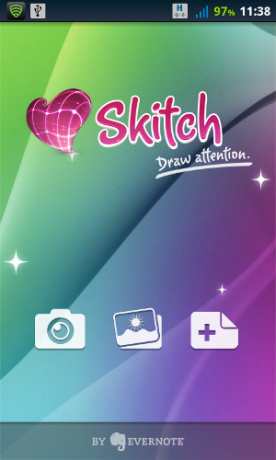
Le logo Evernote est mis en évidence; le bouton gauche vous permet de capturer une image, mais ne vous inquiétez pas - Skitch n'est pas une autre application de caméra. Le bouton lance simplement l'une de vos applications de caméra existantes.

Lorsque vous capturez une image, vous pouvez commencer à la modifier:

Comme vous pouvez le voir, l'image était affichée avec une orientation incorrecte, et il n'y a pas de véritable moyen de la faire pivoter dans Skitch (l'icône de flèche en haut est pour Annuler / Rétablir, pas pour faire pivoter l'image). Vous pouvez faire pivoter l'image en retournant le téléphone - l'interface Skitch ne tourne cependant pas complètement. Cette image a été prise avec le téléphone en mode paysage:
![Ajoutez des notes et plus à vos photos à l'aide de Skitch [Android] image5](/f/0967df22c393a387c3ca82f2ac1013ac.png)
Voyons maintenant quelques-uns des outils d'édition. En général, l'interface est tout simplement magnifique - l'un des meilleurs points de l'expérience Skitch, vraiment. Choisissons une couleur pour nos annotations:
![Ajoutez des notes et plus à vos photos à l'aide de Skitch [Android] image6](/f/237b1b12776ade7173020474978eaccb.png)
Vous pouvez très facilement changer la couleur, ainsi que l'épaisseur du trait. Le tout semble simple et accueillant. Ajoutons maintenant une flèche pointant vers le Chicago Manual of Style:

Vous ne pouvez pas modifier la longueur de la flèche une fois que vous l’avez dessinée, mais vous pouvez modifier sa couleur, sa largeur et sa position. Sélectionnez simplement l'outil «doigt» et appuyez sur la flèche:

Ici, vous pouvez voir que j'ai rendu la flèche jaune et l'ai légèrement poussée. Ensuite, regardons l'outil texte:

Pour modifier la taille du texte, vous devez le sélectionner, puis le pincer (pas nécessairement dans le texte). La même méthode fonctionne également pour l'outil de surbrillance carrée:

C'est en fait un peu délicat au début, car l'interface n'inclut aucun conseil indiquant comment procéder. Il m'a fallu quelques minutes pour essayer et tripoter jusqu'à ce que je tombe sur cette option.
Une fois la modification terminée, vous pouvez partager votre magnifique création en utilisant n'importe quelle méthode de partage prise en charge par votre appareil - pas seulement dans Evernote:
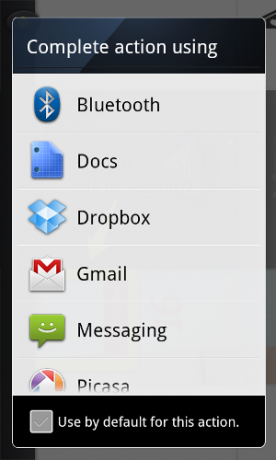
En fait, Skitch n'est pas du tout étroitement lié à Evernote. Je n'ai pas installé Evernote sur mon appareil, et Skitch fonctionnait toujours très bien. C'est vraiment une belle touche de la part d'Evernote.
Nous pouvons maintenant revenir à l'écran d'accueil de l'application (où vous vous retrouvez une fois la modification terminée) et expliquer les deux boutons restants:

Le bouton du milieu vous permet de sélectionner n'importe quelle image existante de votre galerie, tandis que la bonne est utilisée pour ajouter un dessin vierge et simplement utiliser Skitch comme bloc-notes.
Un inconvénient est que, comme ils sont si déterminés à vous faire partager votre image, il n'y a pas de moyen facile de simplement enregistrer l'image dans la galerie locale. Une fois l'édition terminée, j'ai ouvert l'application Galerie et mon image était introuvable. Si vous souhaitez simplement partager une annotation rapide, ce n'est pas une préoccupation majeure.
Dernières pensées
Skitch est un grand nom dans le monde de la capture d'écran Mac, et je peux voir pourquoi. La version Android ne fait pas grand chose, mais elle a pas mal de style. Si vous vous retrouvez dans une situation où vous devez noter quelques instructions rapides sur une carte ou ajouter un commentaire visuel à une photo, Skitch est une belle option gratuite.
